解决Excel日期格式无法更改的问题,为什么无法更改表格日期格式
本文将讨论解决Excel日期格式无法更改的问题。在使用Excel时,我们经常需要对日期进行格式化,以便更好地使用和分析数据。然而,有时我们可能会遇到无法更改表格日期格式的情况,这给我们带来了一些困扰和不便。本文将探讨为什么会出现无法更改表格日期格式的问题,并提供解决方案。
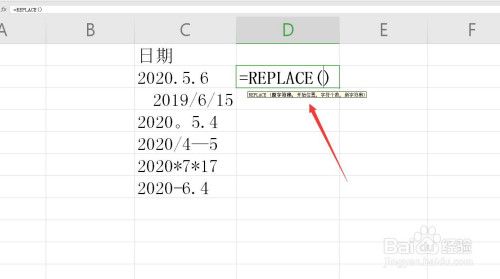
日期格式无法更改可能有以下几个原因:
1. 单元格格式设置错误:在Excel中,日期和时间存储为序列号,并通过单元格的格式设置进行显示。如果单元格的格式设置不正确,就会导致无法更改日期格式。例如,将日期格式设置为文本格式,就无法对其进行日期格式化。
2. 单元格数据类型错误:在某些情况下,单元格的数据类型被错误地设置为文本或其他非日期类型,这也会导致无法更改日期格式。在这种情况下,Excel将无法正确识别单元格中的日期值。
3. 数据导入问题:如果从其他数据源导入日期数据到Excel中,可能会出现数据格式不匹配的问题。例如,日期数据可能以不同的格式导入,或者被识别为字符串而非日期。
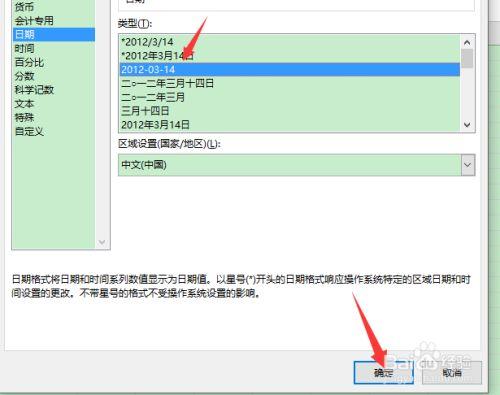
要解决日期格式无法更改的问题,我们可以尝试以下几种方法:
1. 检查单元格格式设置:首先,我们需要确保单元格的格式设置正确。右键单击要更改日期格式的单元格,选择“格式单元格”,在弹出的对话框中选择“日期”选项,并选择所需的日期格式。如果日期格式选项被禁用或无法选择,可能是因为单元格当前的格式设置不正确。在这种情况下,我们需要先将单元格格式设置为日期格式,然后再重新选择所需的日期格式。
2. 更改单元格数据类型:如果日期格式选项仍然无法使用,我们可以尝试更改单元格的数据类型。在这种情况下,我们需要将单元格的数据类型更改为“日期”。选择要更改的单元格,然后在Excel的“开始”选项卡上找到“格式”下拉菜单。点击“格式”下拉菜单后,选择“常规”选项,然后重新输入日期值。Excel将尝试将输入的值识别为日期,并格式化单元格。
3. 使用公式进行转换:如果以上方法仍然无法更改日期格式,我们可以尝试使用Excel的公式进行转换。首先,选择一个空白单元格,然后使用公式“=DATEVALUE(要转换的单元格)”将日期转换为序列号。例如,如果要转换的日期在单元格A1中,我们可以在空白单元格中输入“=DATEVALUE(A1)”以将其转换为序列号。然后,将新的日期序列号格式化为所需的日期格式。
除了上述提到的常见问题和解决方案之外,还有一些其他可能导致日期格式无法更改的问题:
1. 日期数据不一致:如果在表格中存在不一致的日期数据,例如使用了不同的日期格式或者存在无效的日期值,可能会导致日期格式无法更改。在这种情况下,我们需要先清理和标准化日期数据,确保所有日期值都以相同的格式输入。
2. Excel版本问题:不同版本的Excel可能对日期格式有一些差异。如果我们使用的是旧版本的Excel,某些日期格式选项可能不可用或无法正常工作。在这种情况下,我们可以尝试升级到最新版本的Excel,并重新尝试更改日期格式。
3. 文件保护和权限问题:如果我们打开的Excel文件受到保护或具有受限的权限,可能会导致日期格式无法更改。在这种情况下,我们需要联系文件的所有者或管理员,以获取更高的权限或解除文件的保护。
总之,解决Excel日期格式无法更改的问题可能涉及多个方面,包括单元格格式设置、数据类型、数据导入和其他问题。通过检查和调整这些方面,我们通常可以解决日期格式无法更改的问题,以便更好地使用和分析Excel数据。
BIM技术是未来的趋势,学习、了解掌握更多BIM前言技术是大势所趋,欢迎更多BIMer加入BIM中文网大家庭(http://www.wanbim.com),一起共同探讨学习BIM技术,了解BIM应用!